工作进度跟踪表excel精美模板
- 格式:xlsx
- 大小:17.55 KB
- 文档页数:2
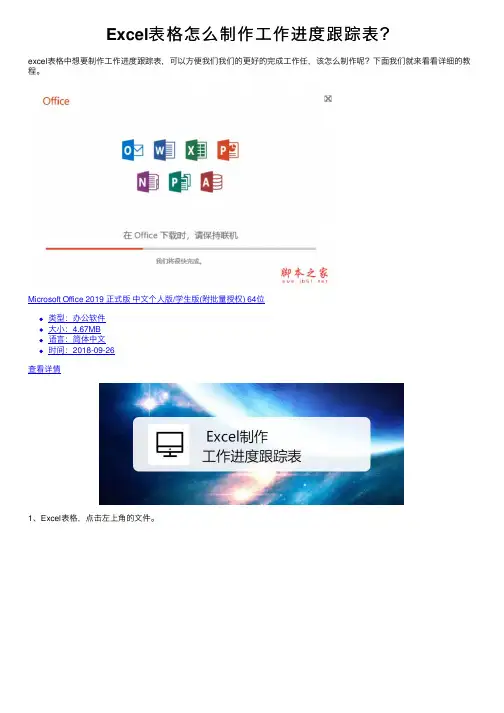
Excel表格怎么制作⼯作进度跟踪表?
excel表格中想要制作⼯作进度跟踪表,可以⽅便我们我们的更好的完成⼯作任,该怎么制作呢?下⾯我们就来看看详细的教程。
Microsoft Office 2019 正式版中⽂个⼈版/学⽣版(附批量授权) 64位
类型:办公软件
⼤⼩:4.67MB
语⾔:简体中⽂
时间:2018-09-26
查看详情
1、Excel表格,点击左上⾓的⽂件。
2、仔细观察界⾯,点击左侧栏的新建。
3、搜索框内,输⼊⼯作进度关键词,选择对应的⼯作表。
4、查看⼯作表的具体内容,点击右侧创建。
5、在任务栏内修改具体的⼯作任务。
6、对⼯作的优先级、状态、开始和结束时间以及最后的完成百分⽐进⾏设置即可。
总结:
1、点击左上⾓的⽂件
2、点击左侧栏的新建
3、搜索框内,输⼊⼯作进度关键词,选择对应的⼯作表
4、查看⼯作表的具体内容,点击右侧创建
5、在任务栏内修改具体的⼯作任务
6、对⼯作的优先级、状态、开始和结束时间以及最后的完成百分⽐进⾏设置即可以上就是Excel表格制作⼯作进度跟踪表的教程,希望⼤家喜欢,请继续关注。
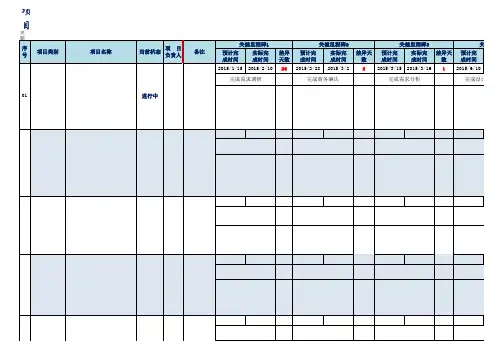
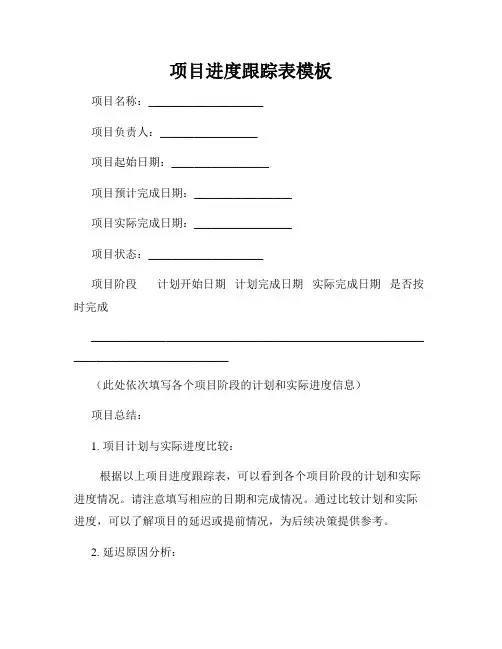
项目进度跟踪表模板项目名称:____________________项目负责人:_________________项目起始日期:_________________项目预计完成日期:_________________项目实际完成日期:_________________项目状态:____________________项目阶段计划开始日期计划完成日期实际完成日期是否按时完成__________________________________________________________ ___________________________(此处依次填写各个项目阶段的计划和实际进度信息)项目总结:1. 项目计划与实际进度比较:根据以上项目进度跟踪表,可以看到各个项目阶段的计划和实际进度情况。
请注意填写相应的日期和完成情况。
通过比较计划和实际进度,可以了解项目的延迟或提前情况,为后续决策提供参考。
2. 延迟原因分析:在项目总结中,请提供可能导致项目进度延迟的原因。
包括但不限于资源不足、外部干扰、技术问题等。
对于延迟的原因,建议在表格中进行详细描述,并提供相应的解决方案。
3. 解决方案:基于延迟原因的分析,提供相应的解决方案。
请具体描述需要采取的行动,并明确责任人和完成日期。
解决方案应该符合实际情况,并合理安排资源和时间。
4. 项目风险评估:根据项目进度跟踪表的数据,在项目总结中可以提供项目风险评估。
请识别项目的主要风险,并对其可能产生的影响进行评估。
此外,为了降低风险,建议制定相应的措施。
5. 合作伙伴反馈:在项目总结中可以包括与合作伙伴的反馈。
请收集合作伙伴的意见和建议,以便改进项目管理和工作流程。
6. 经验教训:在项目总结中提到项目的经验教训。
回顾项目的成功和失败因素,描述在项目管理和执行中从中学到的经验和教训。
7. 下一步计划:在项目总结中,提供项目的下一步计划。
请详细描述项目剩余工作和时间安排。
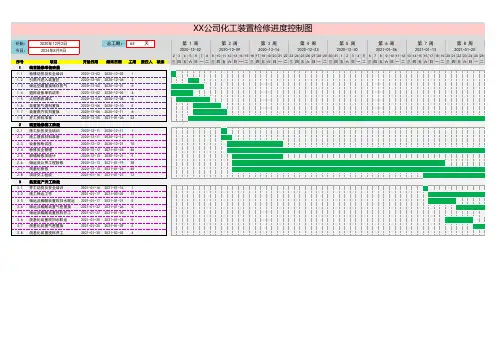
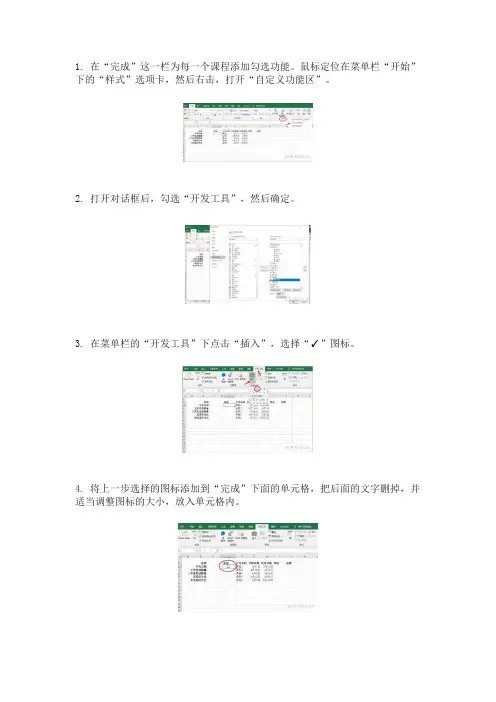
1. 在“完成”这一栏为每一个课程添加勾选功能。
鼠标定位在菜单栏“开始”下的“样式”选项卡,然后右击,打开“自定义功能区”。
2. 打开对话框后,勾选“开发工具”,然后确定。
3. 在菜单栏的“开发工具”下点击“插入”,选择“✓”图标。
4. 将上一步选择的图标添加到“完成”下面的单元格,把后面的文字删掉,并适当调整图标的大小,放入单元格内。
5. 向下拖拽复制图标到其他的单元格。
6. 鼠标右击第一个单元格,点击“设置控件格式”。
7. 对话框打开后,定位其“单元格链接”为“状态栏”下的第一个单元格。
下面的按照同样的方式操作即可。
设置好后我们可以看到,当勾选时,后面的状态会随之改变。
8. 接下来我们给“进度”这一栏利用条件格式下的图标集来显示。
由于这里的图标是依据数值的大小来判断,无法通过状态栏的“TRUE”和“FALSE”来进行。
9. 因此,我们可以利用公式将TRUE转换为1,FALSE转换为0。
把鼠标放在示例中的J3单元格,输入公式“=IF(I3,1,0)”,如果状态栏是TRUE,则得到数值1,否则为0,然后将公式下拉复制。
10. 上一步我们发现还有一个问题,我们希望图标的显示是用三个符号显示,而以上只有两个,这里我们需要调整一下显示的规则,打开“条件格式”的“管理规则”。
11. 对话框打开后,点击“编辑规则”,把“类型”都改为“数值”,然后前面的相应改成“1”和“0”,并且勾选“仅显示图标”。
12. 如果要加上一个未开始的图标,我们在“今天日期”后的单元格输入公式“=TODAY()”即可得出今天的日期;然后把进度的公式进行调整,加入一个嵌套IF函数和该任务的开始日期进行比较,“=IF(I3,1,IF($C$3>=G3,0," "))”,如果今天的日期大于任务开始日期,维持为“0”的状态,否则就显示时钟的图标,说明任务未开始。
这里需要注意的是要将C3单元格锁定,不然在向下复制时会出现相对应用的问题。
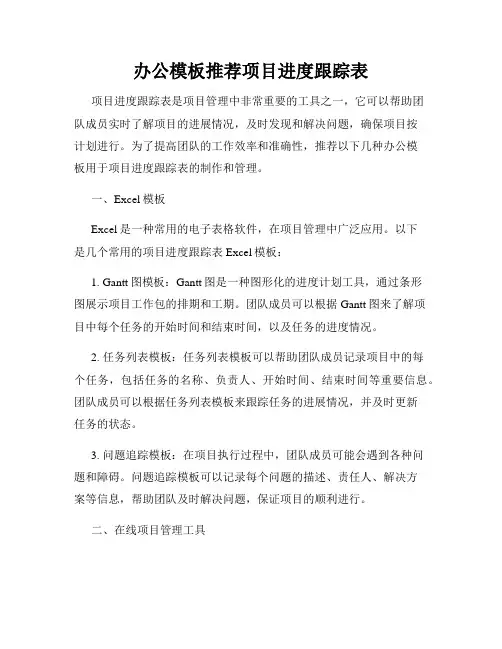
办公模板推荐项目进度跟踪表项目进度跟踪表是项目管理中非常重要的工具之一,它可以帮助团队成员实时了解项目的进展情况,及时发现和解决问题,确保项目按计划进行。
为了提高团队的工作效率和准确性,推荐以下几种办公模板用于项目进度跟踪表的制作和管理。
一、Excel模板Excel是一种常用的电子表格软件,在项目管理中广泛应用。
以下是几个常用的项目进度跟踪表Excel模板:1. Gantt图模板:Gantt图是一种图形化的进度计划工具,通过条形图展示项目工作包的排期和工期。
团队成员可以根据Gantt图来了解项目中每个任务的开始时间和结束时间,以及任务的进度情况。
2. 任务列表模板:任务列表模板可以帮助团队成员记录项目中的每个任务,包括任务的名称、负责人、开始时间、结束时间等重要信息。
团队成员可以根据任务列表模板来跟踪任务的进展情况,并及时更新任务的状态。
3. 问题追踪模板:在项目执行过程中,团队成员可能会遇到各种问题和障碍。
问题追踪模板可以记录每个问题的描述、责任人、解决方案等信息,帮助团队及时解决问题,保证项目的顺利进行。
二、在线项目管理工具除了Excel模板,还可以使用在线项目管理工具来跟踪项目进度。
以下是几个常用的在线项目管理工具:1. Trello:Trello是一款简单易用的团队协作工具,可以用来创建任务列表、拖拽任务进度、添加任务描述和附件等。
团队成员可以通过Trello实时了解项目中每个任务的进展情况,并进行协作和沟通。
2. Asana:Asana是一款强大的项目管理和协作工具,支持创建任务、设置截止日期、分配责任人等功能。
团队成员可以通过Asana实时查看项目的进展情况,并与其他成员进行协作和讨论。
3. Jira:Jira是一款专业的项目管理软件,提供丰富的项目管理功能,包括任务跟踪、问题追踪、版本管理等。
团队成员可以使用Jira来跟踪任务的进展情况,并及时解决项目中的问题。
三、其他工具和技巧除了上述的Excel模板和在线项目管理工具,还有一些其他的工具和技巧可以帮助跟踪项目进度:1. 日程管理工具:使用日程管理工具,如Outlook、Google Calendar 等,可以在日程表中安排项目中的各项任务和里程碑,并设置提醒功能,帮助团队成员准时完成任务。
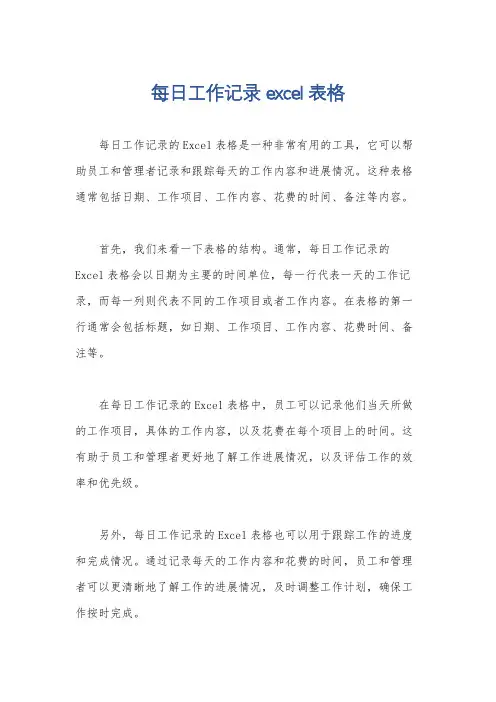
每日工作记录excel表格
每日工作记录的Excel表格是一种非常有用的工具,它可以帮助员工和管理者记录和跟踪每天的工作内容和进展情况。
这种表格通常包括日期、工作项目、工作内容、花费的时间、备注等内容。
首先,我们来看一下表格的结构。
通常,每日工作记录的Excel表格会以日期为主要的时间单位,每一行代表一天的工作记录,而每一列则代表不同的工作项目或者工作内容。
在表格的第一行通常会包括标题,如日期、工作项目、工作内容、花费时间、备注等。
在每日工作记录的Excel表格中,员工可以记录他们当天所做的工作项目,具体的工作内容,以及花费在每个项目上的时间。
这有助于员工和管理者更好地了解工作进展情况,以及评估工作的效率和优先级。
另外,每日工作记录的Excel表格也可以用于跟踪工作的进度和完成情况。
通过记录每天的工作内容和花费的时间,员工和管理者可以更清晰地了解工作的进展情况,及时调整工作计划,确保工作按时完成。
除此之外,每日工作记录的Excel表格也可以用于分析员工的工作习惯和效率。
通过对每天的工作记录进行汇总和分析,管理者可以发现员工在工作中的强项和改进的空间,从而更好地指导和管理员工,提高整体工作效率。
总之,每日工作记录的Excel表格是一种非常有用的工具,它可以帮助员工和管理者记录和跟踪工作内容和进展情况,提高工作效率,更好地管理时间和任务。
希望这些信息能够对你有所帮助。
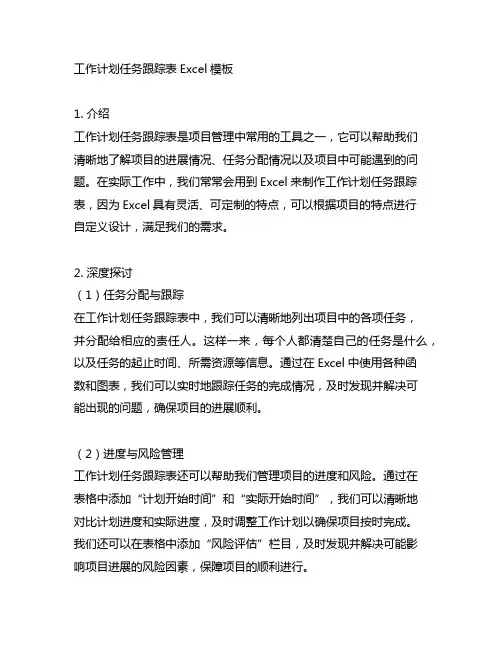
工作计划任务跟踪表Excel模板1. 介绍工作计划任务跟踪表是项目管理中常用的工具之一,它可以帮助我们清晰地了解项目的进展情况、任务分配情况以及项目中可能遇到的问题。
在实际工作中,我们常常会用到Excel来制作工作计划任务跟踪表,因为Excel具有灵活、可定制的特点,可以根据项目的特点进行自定义设计,满足我们的需求。
2. 深度探讨(1)任务分配与跟踪在工作计划任务跟踪表中,我们可以清晰地列出项目中的各项任务,并分配给相应的责任人。
这样一来,每个人都清楚自己的任务是什么,以及任务的起止时间、所需资源等信息。
通过在Excel中使用各种函数和图表,我们可以实时地跟踪任务的完成情况,及时发现并解决可能出现的问题,确保项目的进展顺利。
(2)进度与风险管理工作计划任务跟踪表还可以帮助我们管理项目的进度和风险。
通过在表格中添加“计划开始时间”和“实际开始时间”,我们可以清晰地对比计划进度和实际进度,及时调整工作计划以确保项目按时完成。
我们还可以在表格中添加“风险评估”栏目,及时发现并解决可能影响项目进展的风险因素,保障项目的顺利进行。
(3)数据分析与可视化利用Excel制作工作计划任务跟踪表,我们还可以进行数据分析和可视化呈现。
通过使用Excel的数据透视表、图表等功能,将项目的各项数据进行汇总、分析和呈现,帮助我们更全面地了解项目的情况。
这样一来,我们可以根据数据分析结果,做出科学决策,及时调整项目计划。
3. 总结与回顾通过以上的深度探讨,我们可以看出工作计划任务跟踪表Excel模板不仅可以帮助我们清晰地了解项目的进展情况,还可以帮助我们进行任务分配与跟踪、进度与风险管理、数据分析与可视化等工作。
在实际工作中,我们可以根据项目的特点灵活设计工作计划任务跟踪表,并且结合Excel的各项功能,让工作更加高效和便利。
4. 个人观点和理解在我看来,工作计划任务跟踪表Excel模板是项目管理中不可或缺的工具之一。
它不仅可以帮助我们清晰地了解项目的情况,还可以帮助我们及时发现和解决问题,确保项目的顺利进行。
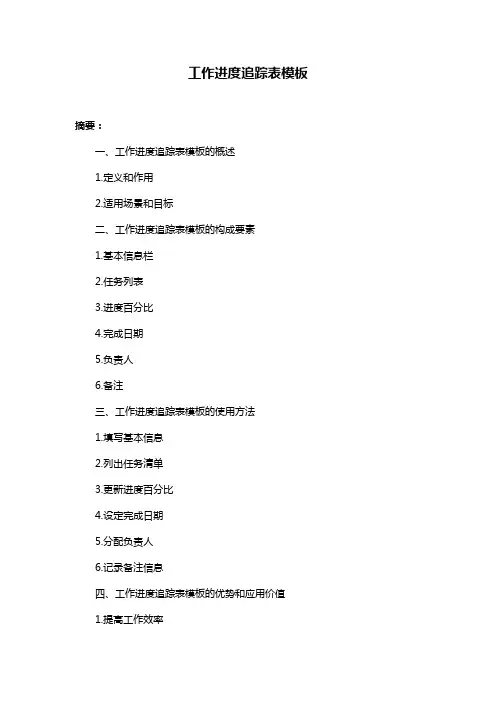
工作进度追踪表模板摘要:一、工作进度追踪表模板的概述1.定义和作用2.适用场景和目标二、工作进度追踪表模板的构成要素1.基本信息栏2.任务列表3.进度百分比4.完成日期5.负责人6.备注三、工作进度追踪表模板的使用方法1.填写基本信息2.列出任务清单3.更新进度百分比4.设定完成日期5.分配负责人6.记录备注信息四、工作进度追踪表模板的优势和应用价值1.提高工作效率2.便于团队协同3.有利于项目管理和决策正文:工作进度追踪表模板是一种用于记录和跟踪项目进度的工具,它可以帮助团队实时了解项目状态,及时发现问题并采取措施。
本文将对工作进度追踪表模板进行详细介绍,包括其构成要素、使用方法和优势。
一、工作进度追踪表模板的概述工作进度追踪表模板是一种以表格形式呈现的项目管理工具,用于记录项目的任务列表、进度百分比、完成日期等信息。
通过使用这种模板,团队可以更好地监控项目进度,确保项目按计划进行。
二、工作进度追踪表模板的构成要素1.基本信息栏:包括项目名称、项目编号、版本号等基本信息,为项目提供一个整体背景。
2.任务列表:列出项目中需要完成的各项任务,通常包括任务编号、任务名称、任务描述、开始日期、结束日期等。
3.进度百分比:对每项任务的完成情况进行量化,以百分比形式展示。
4.完成日期:记录每项任务的实际完成日期。
5.负责人:为每项任务分配负责人,便于追踪和问责。
6.备注:记录与任务相关的补充信息,如遇到的问题、解决方案等。
三、工作进度追踪表模板的使用方法1.填写基本信息:在表格开头填写项目的基本信息,为项目提供一个整体背景。
2.列出任务清单:详细列出项目中需要完成的各项任务,包括任务编号、任务名称、任务描述、开始日期、结束日期等信息。
3.更新进度百分比:根据任务的实际完成情况,在表格中更新相应的进度百分比。
4.设定完成日期:为每项任务设定一个合理的完成日期,并根据实际情况进行调整。
5.分配负责人:为每项任务分配一个负责人,确保任务有人负责。
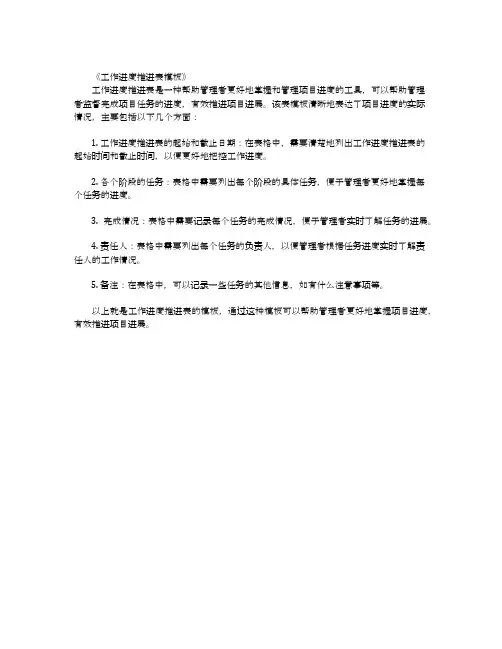
《工作进度推进表模板》
工作进度推进表是一种帮助管理者更好地掌握和管理项目进度的工具,可以帮助管理
者监督完成项目任务的进度,有效推进项目进展。
该表模板清晰地表达了项目进度的实际
情况,主要包括以下几个方面:
1. 工作进度推进表的起始和截止日期:在表格中,需要清楚地列出工作进度推进表的
起始时间和截止时间,以便更好地把控工作进度。
2. 各个阶段的任务:表格中需要列出每个阶段的具体任务,便于管理者更好地掌握每
个任务的进度。
3. 完成情况:表格中需要记录每个任务的完成情况,便于管理者实时了解任务的进展。
4. 责任人:表格中需要列出每个任务的负责人,以便管理者根据任务进度实时了解责
任人的工作情况。
5. 备注:在表格中,可以记录一些任务的其他信息,如有什么注意事项等。
以上就是工作进度推进表的模板,通过这种模板可以帮助管理者更好地掌握项目进度,有效推进项目进展。
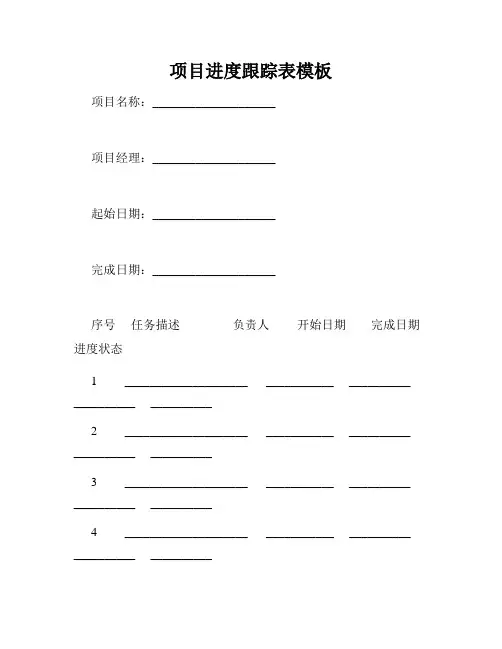
项目进度跟踪表模板项目名称:____________________项目经理:____________________起始日期:____________________完成日期:____________________序号任务描述负责人开始日期完成日期进度状态1 ____________________ ___________ __________ __________ __________2 ____________________ ___________ __________ __________ __________3 ____________________ ___________ __________ __________ __________4 ____________________ ___________ __________ __________ __________5 ____________________ ___________ __________ __________ __________6 ____________________ ___________ __________ __________ __________7 ____________________ ___________ __________ __________ __________8 ____________________ ___________ __________ __________ __________9 ____________________ ___________ __________ __________ __________10 ____________________ ___________ __________ __________ __________说明:1. 在此项目进度跟踪表中,记录了项目中各项任务的详细信息,包括任务描述、负责人、开始日期、完成日期以及进度状态。
项目跟进表模板
项目跟进表
项目名称:_______________________________
序号任务名称负责人进展情况计划完成时间实际完成时间备注
1 确定项目目标和范围项目经理已完成2021年5月31日2021年5月30日
2 制定项目计划项目经理已完成2021年6月15日2021年6月10日
3 成立项目团队项目经理已完成2021年6月20日2021年6月19日
4 进行项目启动会议项目经理已完成2021年6月25日2021年6月23日
5 制定项目细节计划项目经理已完成2021年7月15日2021年7月10日
6 编制项目预算财务部门负责人已完成2021年7月30日2021年7月25日
7 制定项目流程图项目经理未开始2021年8月10日
8 获取项目资源项目经理进行中2021年8月20日2021年8月18日
9 制定项目进度计划项目经理进行中2021年9月15日2021年9月10日
10 进行项目变更管理项目经理进行中2021年9
月30日
11 制定项目风险计划项目经理未开始2021年10月15日
12 进行项目执行项目经理未开始2021年10月
20日
13 监督项目执行项目经理未开始2021年11月
30日
14 完成项目验收项目经理未开始2021年12月
20日
15 提交项目结论书项目经理未开始2021年12月30日
总结:以上为项目跟进表,根据表格可以清晰地了解当
前项目的运作情况。
每一项目的负责人可以及时汇报工作进展,及时协调解决项目中的问题,确保项目按计划顺利进行。
项目进度跟踪表格模板(2023)项目进度跟踪表格模板(2023完整版)
项目概述
本文档提供了一个项目进度跟踪表格模板,用于记录和跟踪项目在2023年的进展情况。
该表格模板旨在帮助项目团队追踪项目的各个阶段和相关任务的完成情况。
表格结构
表格包含以下列信息:
1. 项目阶段:列出项目的各个阶段,如规划、设计、开发、测试、上线等。
2. 任务描述:描述每个阶段中需要完成的任务。
3. 负责人:指定负责完成该任务的人员。
4. 开始日期:记录任务的开始日期。
5. 预计完成日期:预计任务完成的日期。
6. 实际完成日期:记录任务实际完成的日期。
7. 完成状态:标记任务的完成状态,如已完成、进行中、延迟等。
8. 备注:可选字段,用于记录对任务的额外描述或备注信息。
使用说明
1. 在表格中填写项目的各个阶段和相关任务描述。
2. 指定负责人,并填写开始日期和预计完成日期。
3. 随着项目的进行,及时更新实际完成日期和完成状态。
4. 在备注字段中添加任何需要记录的附加信息。
注意事项
- 请根据项目的实际情况进行适当的列和行的添加或删除。
- 请确保所有日期的格式统一,并按照 YYYY-MM-DD 的格式填写。
- 请将该跟踪表格视为项目管理的工具,用于记录和跟踪项目进度,并不代表详尽的项目计划或报告。
以上是项目进度跟踪表格模板的简要说明,您可以根据实际需求使用该模板来记录和跟踪项目的进度情况。
如有需要,可以根据具体项目的要求进行个性化的定制。
> 提示:请注意保持该文档的机密性,并避免未经授权的传播或使用。
进度表范本1.Excel生产计划表模板1、打开excel软件,按照自己的需要把表格先填充好2、根据数据内容把表格的数量勾勒出来,合并单元格,并用不同的色块填充这样我们就得到这样一个相对比较直观的进度计划表了,3、这种表只能适用于刚开始规划的时候做计划表用,后面跟进进度的时候就不实用了按住ctrl键,把所有进度框选择起来,右键,设置单元格格式,将单元格属性调成百分比格式;然后,保持所有进度框选择情况下,在工具栏里“条件格式”下选“数据条”下面的一种喜欢的样式。
4、用日事清的自动生成设置只在日报、周报、月报中有,普通文档中没有自动生成设置。
每天24点自动生成一篇日报,如果选择自动生成,打开按钮即可。
2.学习计划表怎么写学习计划表(书),可以制做进度表,或者流程图,甚至可以用每天的总结日记的形式体现。
按你自己的需求、想法来做就好,图表模板网络上有很多,你自己搜索看看。
第一、目标要明确、适当。
因为每个人的基础各异,接受新知识的能力不同,所以选择目标一定要切合自己的学习实际,要正确估计自己的知识和能力、估计能够自己支配的时间,了解自己学习上的缺欠和漏洞。
目标既不能定得过高,也不能过低。
第二、要合理安排常规学习时间和自由学习时间。
常规学习时间主要是用来完成老师当天布置的学习任务,消化当天所学的新知识。
自由学习时间是指完成老师布置的学习任务后归自己支配的时间,这一时间可用来预习、复习功课,查缺补漏和进行课外阅读、训练等第三、计划要全面,要符合素质教育的基本要求。
不能成天只讲读书,智育只是人追求全面发展的一个方面,除此,还有德、体、美、劳等。
因此,在制定计划时还要安排锻炼身体的时间、娱乐的时间以及充足的睡眠时间等。
第四、要做到“长计划,短安排”。
在一段较长时间内应当有个大致安排,每星期、每天干什么,也应有个具体计划,长远计划可以使具体计划有明确的实现目标;短安排,则可以使长计划的任务逐步落实。
第五、计划要留有余地,不要定得太死,太满,太紧,要留出机动时间,可作必要的补充和安排。
周工作跟踪表
周工作跟踪表是一种用于记录和追踪工作任务、进展和完成情况的表格或文档。
这种表格通常按照周为单位组织,列出一周内要完成的任务和工作计划,并随时更新任务的状态。
周工作跟踪表通常包含以下关键元素:
1.日期:表格按照一周七天的时间划分,每一天都有相应的日期。
2.任务/项目名称:列出需要完成的具体任务或项目的名称,确保清晰明了。
3.任务描述:对每项任务进行简要描述,以便理解任务的性质和目标。
4.负责人:指定负责完成每项任务的人员,确保责任分工清晰。
5.计划开始日期和结束日期:指定每项任务的计划开始和结束日期,以确保任务在规定的时间内完成。
6.实际开始日期和结束日期:记录实际开始和结束任务的日期,用于比较计划与实际进度。
7.状态:表示任务的当前状态,例如进行中、已完成、延期等。
8.备注:提供额外的信息、问题或备注,有助于更全面地了解任务的情况。
9.进度/完成情况:记录任务的完成百分比或具体进展情况,以便追踪任务的实际进度。
10.优先级:标识每项任务的优先级,有助于团队成员了解任务的重要性。
周工作跟踪表有助于团队管理者、项目经理或个人追踪工作的进展,确保任务按计划完成,及时发现和解决问题,提高工作的组织性和效率。
这种表格也可以作为会议讨论的基础,促进团队成员之间的沟通和合作。
(完整版)四线三格excel模板简介
四线三格是一种常用于记录和规划工作或研究计划的方法。
通过将时间划分为四个时间段,并结合三个关键任务或目标,可以帮助我们更好地管理时间和任务。
本文档将介绍一个完整版的四线三格excel模板,以帮助您更高效地规划和管理您的工作或研究。
模板特点
- 简洁易用:模板整体设计简单明了,操作简便,无需复杂的设置或运算。
- 可自定义:您可以根据自己的需求和偏好,自由调整表格的大小和外观。
- 可灵活规划:通过使用四线三格,您可以根据需要安排不同的时间段和任务,以适应不同的工作或研究需求。
使用说明
3. 自定义设置:您可以根据需要对表格进行自定义设置,如更改表格的颜色、列宽或字体样式。
4. 规划任务:在每个时间段的空白格内填写您的任务或目标,每个格子中只填写一个任务,以确保清晰明了。
5. 更新进度:您可以根据需要,随时在每个任务的下方或旁边添加备注、进度或完成情况,以便对任务进行跟踪和更新。
6. 保存和打印:在使用过程中,可随时保存您的工作并将其打印出来,以便离线使用或备份。
注意事项
- 本模板仅作为参考工具,不提供法律或专业建议。
- 根据需要,您可以根据自己的惯和需求,自行调整和修改模板的内容和格式。
- 在使用模板时,请确保您的设备已安装Microsoft Excel或兼容的电子表格软件。
希望这份(完整版)四线三格excel模板能帮助您有效地管理和规划您的工作或研究。
祝您工作顺利,取得优秀的成果!
---
注:以上内容仅供参考,具体操作以实际情况为准。
原创不容易,【关注】店铺,不迷路!
Excel工作计划时间表,变色数据条显示,万年历应用更容易
大家好,我是帮手。
今天给大家分享一个Excel工作计划计划表。
变色数据栏显示,应用万年历更容易。
免费分享给大家,需要下载的朋友请看文章末尾!
请看例图,Excel工作计划进度图,甘特图。
万能申请不加班。
从下拉菜单中选择年和月,并为年和月单元格设置下拉菜单。
多余的数据列可以隐藏和调整。
根据年和月的选择,在表头的日历区,功能自动改变,并设计了万年历。
输入项目名称、开始日期和结束日期,时间限制功能将自动计算。
手动输入完成状态并显示进度条。
从下拉菜单中选择重要度,有不同的条件格式和不同的颜色变化。
完成状态数据列设置功能,测定结果条件格式图标设置,以及差异显示。
进度条的单元格会改变颜色,当前日期会突出显示,因此很容易应用。
有需要的小伙伴赶紧拿走。
【素材积累】
岳飞应募参军,因战功累累不断升职,宋高宗亲手写了“精忠岳飞”四个字,制成旗后赐给他。
又召他到寝阁,对他说:“中兴的大事,全部委托给你了。
”金人攻打拱州、亳州,刘锜向朝廷告急,宋高宗命令岳飞火速增援,并在赐给岳飞的亲笔信中说:“设施之事,一以委卿,朕不遥度。
”岳飞于是调兵遣将,分路出战,自己率领轻装骑兵驻扎在郾城,兵锋锐气十足。
但是,后来高宗和秦桧决定与金议和,向金称臣纳贡。
就在岳飞积极准备渡过黄河收复失地的时候,高宗和秦桧却连发12道金字牌班师诏,命令岳飞退兵。
后岳飞被以“莫须有”的罪名毒死于临安风波亭,时年仅39岁。